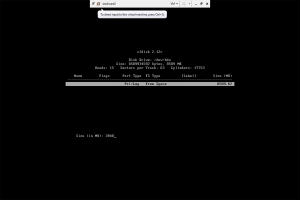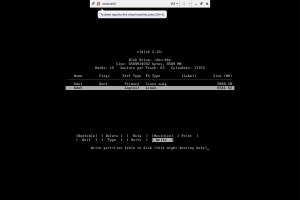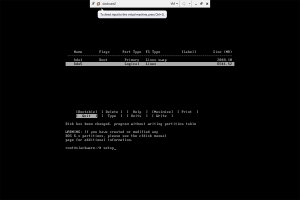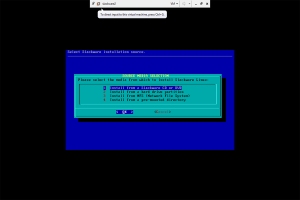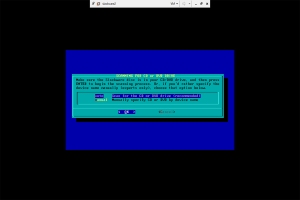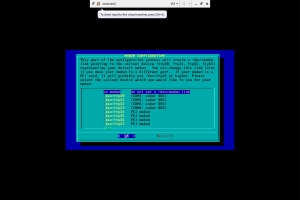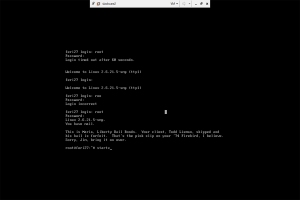INSTALASI SLACKWARE 12
- Masukan CD/DVD Slackware 12
- Seting di Vmware nya, setelah selsai lalu jalankan start Vmware
- Akan muncul Prompt Slackware Seperti dbawah ini :
Tekan Enter untuk melanjutkan instalasi.
4.Selanjutnya akan memilih type keyboard Tekan Enter
5.Sekarang ketik root pada login (User root adalah akses tertinggi pada linux) Enter
6.Ketikan cfdisk untuk membuat partisi
7.Pilih New
8.Pilih Primary
9.Masukan size partisinya
10.Pilih beginning
11.pilih type
12.langsung enter
13.Ketikan 82 sebagai SWAP
14.Buat partisi yg kedua pilih new seperti pembuatan partisi pertama
15.Pilih Logical
16.Langsung Enter karena partisi hardisk tersisa lalu pilih kembali type, dan ketikan 83
17.arahkan ke partisi SWAP dan pilih bootable
18.arahkan ke partisi ke dua dan pilih write
19.ketikan yes
20.pilih quit
21.ketikan setup
22.Pilih Addswap lalu ok
23.Pilih No
24.Langsung tekan OK
25.Pilih /dev/hda5 lalu select
26.Pilih Format lalu ok
27.Lalu Pilih ext3 sebagai filesystem
28.Pilih install from a Slackware CD or DVD lalu ok
29.Pilih auto lalu OK
30.Pilih A base linux system lalu ok
31.Pilih paket full
32.Proses penginstalan sedang berlangsung
33.Pilih skip lalu continue
34.Pilih no modem lalu ok
35.Pilih simple lalu ok
36.Pilih standard lalu ok
37.Optional LILO di kosongkan saja lalu ok
38.Pilih MBR lalu ok
39.Pilih jenis mouse yg digunakan, disini kami menggunakan jenis Mouse USB
40.GMP configuration pilih yes
41.Configuration network pilih yes
42.Masukan hostname contoh : feri27
43.Masukan domain contoh : feri.net
44.Pada setup ip address pilih static ip lalu ok
45.Masukan ip nya misalkan 192.168.2.2
46.Netmask langsung ok
47.Masukan gateway internetnya misalkan 192.168.1.1
48.Setting nameserver pilih yes
49.Masukan primary nameserver misalkan 192.168.1.1
50.Bila konfigurasi tadi sudah sesuai pilih accept,bila belum pilih edit
51.Pada konfigurasi startup plih rc.sshd
52.Untuk font configuration pilih NO
53.Untuk hardware clock set to utc pilih NO
54.Untuk timezone configuration sesuaikan negara
55.Setup default window manage for x pilih xinitrc.kde
56.Pengisian password untuk root pilih yes..
57.Isikan password (pengetikan password tidak terlihat hati-hati lupa)
58.Penginstalan selesai tekan enter
59.Pilih exit lalu ok
60.Ketikan reboot
61.Pada saat login ketikan root dan masukan password yang tadi telah anda buat
62.Ketikan startx untuk memulai
63.Pada tampilan selanjutnya klik next
64.Pilih kde lalu next
65.Langsung pilih next
66.Sesuaikan style lalu next
67.Klik finish
Tampilan slackware 12.0
Begitulah Sekilas cara menginstal Slackware12…
Semoga Bermanfaat…